
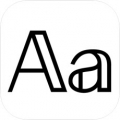

在日常生活和工作中,我们经常需要在文档、电子表格或其他应用程序中输入正负号(±)。正负号,也被称为加减号,用于表示数值的正负或者误差范围等。在数学、物理、化学、工程等多个领域中,正负号都是一个非常重要的符号。那么,如何在电脑或各种设备中轻松输入这个符号呢?本文将详细介绍几种常见的方法,帮助你快速掌握如何输入正负号“±”。

如果你使用的是智能ABC输入法,输入正负号的步骤非常简单。只需按下键盘上的“V1”键,然后在弹出的字符框中选择“b”或“d”,即可输入正负号“±”。这种方法适用于安装了智能ABC输入法的电脑用户。

对于使用微软拼音输入法的用户来说,输入正负号同样非常方便。在中文输入状态下,直接输入“zhengfuhao”或者“jf”的拼音,然后在候选词中选择“±”符号即可。这种方法不仅快捷,而且易于记忆。
搜狗输入法是许多用户喜爱的输入法之一。在搜狗输入法中,输入正负号的方法有两种。第一种是在中文输入状态下,输入“zhengfu”或“zf”的拼音,然后在候选词中选择“±”符号。第二种方法是利用搜狗输入法的符号工具箱,点击输入法状态栏上的“工具箱”按钮,选择“符号大全”,在“数学/单位”分类中找到并点击“±”符号即可。
在手机和平板等触摸屏设备上,输入正负号的方法可能略有不同。以苹果手机为例,长按数字键盘中的“-”键,然后在弹出的选项中选择“±”符号即可。在安卓设备上,不同的输入法和键盘应用可能有不同的输入方法,但通常可以在符号面板或特殊字符面板中找到正负号。
对于需要频繁输入特殊符号的用户来说,使用操作系统自带的字符映射表可能是一个更高效的方法。以下是使用字符映射表输入正负号的步骤:
1. 打开字符映射表:在Windows操作系统中,按下“Win+R”组合键打开运行对话框,输入“charmap”并按回车键,即可打开字符映射表。
2. 查找正负号:在字符映射表中,选择适当的字体(通常建议使用系统默认的字体),然后在搜索框中输入“正负号”或“±”进行搜索。找到正负号后,双击它或点击“选择”按钮将其选中。
3. 复制粘贴:选中正负号后,点击字符映射表下方的“复制”按钮,然后将其粘贴到你需要输入正负号的位置。
在Microsoft Office系列软件(如Word、Excel、PowerPoint等)中,输入正负号的方法也非常简单。以下是使用Office软件插入正负号的步骤:
1. 打开Office软件:启动你需要输入正负号的Office软件,如Word文档或Excel表格。
2. 插入符号:在菜单栏中找到“插入”选项卡,然后点击“符号”按钮。在弹出的下拉菜单中选择“其他符号”选项。
3. 选择正负号:在“符号”对话框中,选择“子集”下拉菜单中的“基本拉丁语”或“数学运算符”分类。然后找到并点击“±”符号,点击“插入”按钮将其插入到文档中。
对于熟悉Unicode编码的用户来说,可以直接通过输入Unicode编码来插入正负号。正负号的Unicode编码是U+00B1。以下是使用Unicode编码输入正负号的步骤:
1. 打开支持Unicode输入的应用程序:启动你需要输入正负号的应用程序,如记事本、Word文档等。
2. 输入Unicode编码:在应用程序中按下“Alt+”键(注意不是同时按下Alt和+键,而是先按下Alt键,然后依次输入编码的数字部分),然后输入正负号的Unicode编码“00B1”。在输入完编码后,松开Alt键,即可看到正负号“±”被插入到文档中。
需要注意的是,这种方法在某些应用程序中可能不适用,或者需要特定的输入法或键盘布局支持。
除了上述方法外,还有许多第三方输入法和符号工具可以帮助你快速输入正负号。这些工具通常提供了丰富的符号库和便捷的输入方式,让你可以轻松找到并输入所需的符号。
例如,一些专业的数学符号输入软件或在线符号生成器都提供了正负号的输入功能。你可以根据自己的需求和喜好选择合适的工具来使用。
输入正负号“±”的方法多种多样,从简单的键盘快捷键到复杂的Unicode编码输入,从操作系统自带的字符映射表到Office软件的插入符号功能,再到第三方输入法和符号工具的应用,总有一种方法适合你。无论你是电脑用户还是手机用户,无论你是初学者还是资深用户,都可以通过上述方法轻松掌握如何输入正负号。
希望本文的介绍能帮助你解决输入正负号的困扰,让你在文档编辑、数据输入等方面更加得心应手。如果你还有其他关于输入特殊符号的问题或需求,欢迎随时向我们提问或寻求帮助。